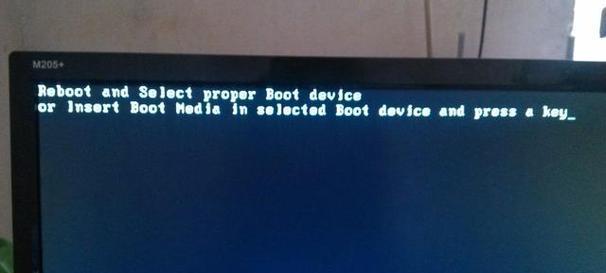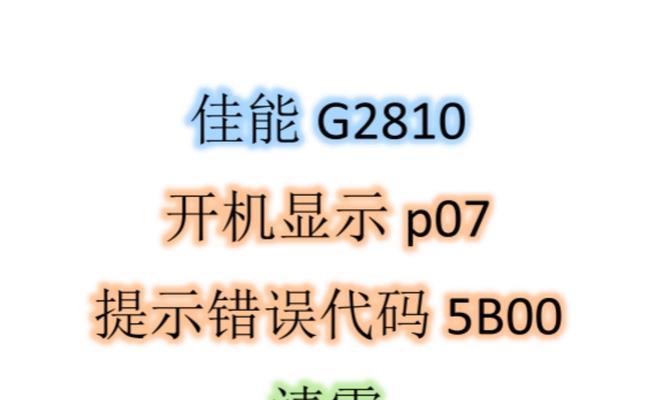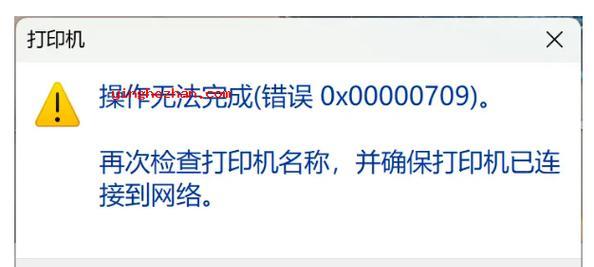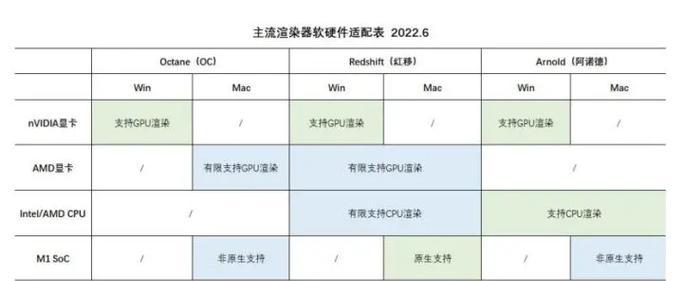随着科技的发展,电脑成为了我们日常生活中不可或缺的工具之一。而在工作和学习中,我们经常需要使用电脑打印文件。然而,有时候在打印文件的过程中会出现各种各样的错误提示,让我们感到困惑和烦恼。本文将介绍一些常见的打印错误和解决方法,帮助读者更好地应对电脑打印问题。

一、打印机无法连接到电脑
当我们需要打印文件时,首先要确保打印机已经正确连接到电脑。如果打印机无法连接到电脑,我们就无法正常进行打印。解决方法包括检查打印机和电脑之间的连接线是否插紧,确认打印机是否被正确识别,以及重启电脑和打印机等。
二、打印机显示“纸张用尽”错误
在打印文件时,有时候打印机会显示“纸张用尽”的错误提示。这时候我们需要检查打印机的纸盘是否有足够的纸张,并确保纸张被正确放置。如果纸盘有纸张但仍然提示错误,可以尝试重新放置纸张或清理打印机的纸张传送器。

三、打印机出现卡纸问题
有时候在打印文件的过程中,打印机会出现卡纸的情况,导致无法正常完成打印任务。我们可以按照打印机的使用手册进行操作,尝试取出卡纸。如果手动取出卡纸无效,可以尝试打开打印机的后盖,检查是否还有卡纸,再进行取出。
四、打印速度过慢
当我们需要打印大量文件时,有时候会遇到打印速度过慢的问题。这可能是因为打印机设置不当或者电脑性能不足所致。我们可以调整打印机的打印质量和打印速度参数,或者升级电脑硬件来提高打印速度。
五、打印结果与预期不符
有时候我们在打印文件时,会发现打印结果与我们预期的不符。这可能是因为文件格式问题、打印设置错误或者墨盒或碳粉不足所致。我们可以检查文件格式是否支持打印,确认打印设置是否正确,或者更换墨盒或碳粉来解决该问题。
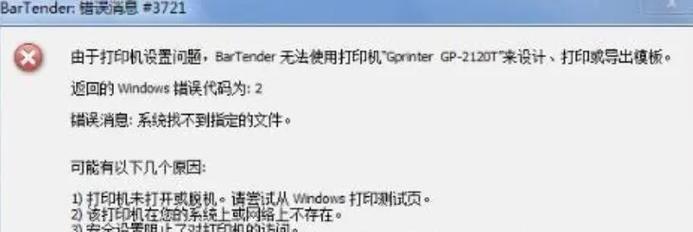
六、打印机驱动程序错误
打印机驱动程序是连接电脑和打印机的桥梁,如果驱动程序出现错误,我们就无法正常打印文件。解决方法包括更新驱动程序、重新安装驱动程序或者检查电脑是否有病毒感染等。
七、打印机显示“墨盒/碳粉已用尽”
当打印机墨盒或碳粉用尽时,会显示该错误提示。这时候我们需要更换墨盒或碳粉才能继续打印。我们可以按照打印机使用手册的指引进行更换。
八、打印机连接网络出现问题
如果我们使用的是网络打印机,在打印文件时可能会遇到网络连接问题。我们可以检查网络设置是否正确,确认打印机是否与网络连接正常,或者重启路由器和打印机来解决该问题。
九、打印机显示“缺少字体”错误
在打印文件时,如果文件中使用了电脑中没有安装的字体,打印机会显示“缺少字体”的错误。我们可以尝试将缺少的字体安装到电脑中,或者替换文件中使用的字体为电脑中已经安装的字体。
十、打印机打印质量差
有时候我们在打印文件时,会发现打印质量不佳,如出现模糊、颜色不准确等问题。解决方法包括调整打印机的打印质量设置,清洁打印头或者更换墨盒等。
十一、打印机无法正常开机
如果打印机无法正常开机,我们可以尝试检查电源线是否插紧,确认电源插座是否工作正常,或者联系售后服务中心寻求帮助。
十二、打印文件缺失或乱码
有时候我们在打印文件时,可能会出现文件缺失或者乱码的情况。解决方法包括检查文件路径是否正确,确认文件格式是否支持打印,或者重新导出文件并进行打印。
十三、打印机显示“待机”无法打印
在使用打印机时,如果打印机一直显示“待机”而无法进行打印,我们可以尝试重启打印机或者重新连接电脑来解决该问题。
十四、打印机喷墨头堵塞
对于喷墨打印机,如果长时间不使用可能会导致墨水堵塞喷头。我们可以按照打印机的清洁指南进行操作,使用清洗工具进行清洁。
十五、打印机硬件故障
如果以上方法都无法解决打印错误,那么可能是打印机出现了硬件故障。这时候我们需要联系售后服务中心或者专业维修人员进行维修。
在使用电脑打印文件的过程中,我们常常会遇到各种各样的错误提示。本文介绍了一些常见的打印错误和解决方法,希望能够帮助读者更好地应对电脑打印问题。无论是打印机无法连接、纸张用尽、卡纸、打印速度过慢还是其他问题,我们都可以尝试根据具体情况采取相应的解决方法,从而顺利完成打印任务。